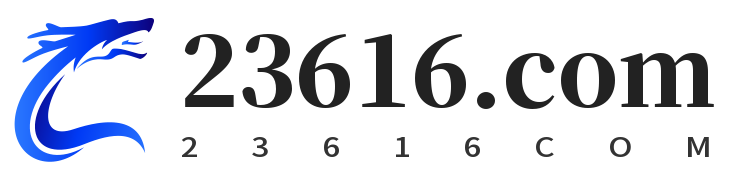摘要:旨在深入探讨解决使命召唤 9初始化错误问题的有效办法。对初始化错误的常见表现和可能原因进行简要分析。然后,从游戏文件完整性、系统环境配置、驱动程序更新、游戏设置调整以及第三方软件干扰等多个方面详细阐述解决办法。通过对每个方面的深入剖析和具体操作步骤的介绍,帮助玩家有效地解决使命召唤 9 初始化错误问题,以获得流畅的游戏体验。

初始化错误的常见表现与原因
使命召唤 9初始化错误可能表现为游戏无法启动、加载过程中突然闪退、出现错误提示框等。造成这些问题的原因多种多样,可能是游戏文件损坏或缺失、系统不兼容、显卡驱动过时、内存不足、第三方软件冲突等。
游戏文件在下载或安装过程中可能受到网络波动或其他因素的影响,导致部分文件损坏或未完整安装。系统环境方面,如果操作系统版本过低、缺少必要的运行库组件,都可能引发初始化错误。显卡驱动若长期未更新,无法支持游戏的图形需求,也会导致问题。电脑内存不足会影响游戏的正常运行,而某些第三方软件与游戏存在冲突,干扰了游戏的初始化过程。
解决办法之检查游戏文件完整性
玩家可以通过游戏平台提供的验证游戏文件完整性功能来检查。例如在 Steam 平台上,右键点击游戏,选择“属性”,在“本地文件”选项卡中点击“验证游戏文件的完整性”。
如果发现文件有损坏或缺失,平台会自动下载并修复。也可以考虑重新安装游戏,但在重新安装前,务必彻底删除原游戏文件,包括游戏的安装目录和相关的配置文件。
为了避免再次出现文件损坏的情况,建议在稳定的网络环境下进行游戏的下载和安装,并在安装过程中不要进行其他占用大量网络资源的操作。
解决办法之优化系统环境配置
确保操作系统为游戏支持的版本,并安装必要的运行库组件,如 DirectX、.NET Framework 等。可以通过微软官方网站下载最新的运行库安装包。
调整系统的虚拟内存设置也有助于解决问题。右键点击“我的电脑”,选择“属性”,在“高级系统设置”中找到“性能”选项,点击“设置”,然后在“高级”选项卡中点击“更改”,自定义虚拟内存的大小。
关闭不必要的后台程序和服务,释放系统资源。可以通过任务管理器查看并关闭占用大量 CPU 和内存的程序。
解决办法之更新驱动程序
显卡驱动是影响游戏性能的关键因素。访问显卡制造商的官方网站,如 NVIDIA 或 AMD,查找对应型号的最新驱动程序并下载安装。
安装驱动时,注意选择清洁安装,以确保旧驱动的残留文件被完全清除。安装完成后,重启电脑使驱动生效。
除了显卡驱动,主板、声卡等其他硬件的驱动程序也应保持更新,以提供良好的系统稳定性和兼容性。
解决办法之调整游戏设置
降低游戏的图形设置,如分辨率、画质、特效等,可以减轻系统负担,减少初始化错误的发生。
关闭垂直同步、抗锯齿等高级图形选项,这些功能可能对硬件要求较高。
调整游戏的音频设置,有时音频方面的问题也可能导致初始化错误。尝试降低音频质量或禁用某些音频特效。
解决办法之排除第三方软件干扰
某些杀毒软件、防火墙或系统优化工具可能会误判游戏文件或干扰游戏运行。暂时关闭这些软件,然后尝试启动游戏。
如果安装了游戏插件或修改器,卸载它们,因为这些可能导致游戏文件被修改或出现兼容性问题。
检查是否存在软件之间的冲突,例如同时运行的多个游戏平台或游戏辅助工具。
总结归纳
解决使命召唤 9初始化错误问题需要综合考虑多个方面。通过检查游戏文件完整性、优化系统环境配置、更新驱动程序、调整游戏设置以及排除第三方软件干扰等方法,大多数玩家能够成功解决初始化错误,顺利进入游戏。在解决问题的过程中,要有耐心,逐一尝试不同的方法,找到最适合自己电脑环境的解决方案。保持电脑系统和游戏的及时更新,也有助于预防此类问题的出现,让玩家能够尽情享受游戏的乐趣。